Makrá sú postupnosti udalostí (napríklad stlačenia klávesov, kliknutia myšou a oneskorenia), ktoré je možné prehrávať na pomoc s opakujúcimi sa úlohami. Môžu sa používať aj na prehrávanie sekvencií, ktoré sú dlhé alebo zložité na spustenie. Makro zaznamenané v aplikácii Microsoft Mouse and Keyboard Center môžete priradiť klávesu alebo tlačidlu myši. Môžete tiež použiť funkciu Opakovanie makra na nepretržité prehrávanie a opakovanie makra, a potom ho kedykoľvek zastaviť.
Makrá aplikácie Microsoft Mouse and Keyboard Center používajú príponu .mhm a sú uložené ako samostatné súbory v predvolenom podpriečinku Documents\Microsoft Hardware\Macros. Makrá zaznamenané klávesnicou a myšou sú zameniteľné. Môžete ich spúšťať alebo upravovať v ktoromkoľvek z programov.
Upozornenie: Heslá alebo iné citlivé informácie neukladajte v makrách.
-
Pomocou myši, ktorú chcete nakonfigurovať, spustite aplikáciu Microsoft Mouse and Keyboard Center.
-
V zozname pod tlačidlom, ktorému chcete zmeniť priradenie, vyberte možnosť Makro.
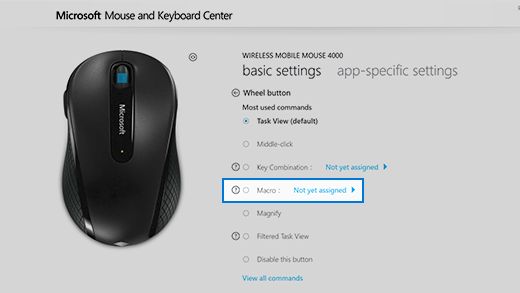
-
Kliknite na položku Vytvoriť nové makro.
Vytvorí sa prázdne makro a pridá sa do zoznamu makier. -
V okne Názov zadajte názov nového makra.
-
Kliknite na možnosť Editor a zadajte svoje makro.
Môžete zaznamenať udalosti, ako sú napríklad stlačenia klávesov, kliknutia myšou a oneskorenie medzi akciami. Nemôžete zachytiť pohyby myši ani akcie vykonané prostredníctvom makier priradených k priraditeľným klávesom. -
V zozname Makrá k dispozícii sa uistite, či je vybraté nové makro.
Zaznamenanie dvoch alebo viacerých udalostí naraz
-
Zadajte prvú udalosť (napríklad: stlačenie klávesu SHIFT).
-
Kliknite pravým tlačidlom myši na vybratú udalosť a potom vyberte položku Rozdeliť. Udalosť sa rozdelí na tri samostatné udalosti: stlačenie a podržanie tlačidla, časové oneskorenie a uvoľnenie tlačidla.
-
Kliknite na položku medzi dvoma samostatnými udalosťami (buď pred alebo po oneskorení).
-
Zadajte druhú udalosť (napríklad: 1. tlačidlo myši).
Úprava existujúceho makra
-
Pomocou myši, ktorú chcete nakonfigurovať, spustite aplikáciu Microsoft Mouse and Keyboard Center.
-
V zozname pod tlačidlom, ktorému chcete zmeniť priradenie, vyberte možnosť Makro.
-
Zo zoznamu Makrá k dispozícii vyberte makro, ktoré chcete upraviť.
-
Kliknite na položku v Editor a upravte makro alebo zadajte nové udalosti.
Prehrávanie makra
-
Kliknite na tlačidlo priradené k makru.
Zrušenie makra počas prehrávania
-
Kliknite znova na tlačidlo priradené k makru alebo spustite iné makro
Povolenie Opakovania makra (opakované prehrávanie makra)
-
V Editore makier vyberte makro zo zoznamu Makrá k dispozícii.
-
Kliknite na ikonu Úprava makra
-
Zapnite možnosť Opakovanie.
Poznámky: Opakovanie makra nepodporuje prepínanie aplikácií. Ak otvoríte napríklad webový prehliadač, kým sa makro opakuje v hre, makro sa prestane opakovať. Podobne, ak zahrniete do makra príkaz na prepnutie na inú aplikáciu, funkcia Opakovanie makra sa neprejaví a makro sa spustí len raz.
-
Ak stlačíte tlačidlo priradené funkcii spustenia opakujúceho sa makra a potom stlačíte tlačidlo priradené inému makru, funkcia Opakovanie makra sa zastaví.
-
Opakujúce sa makro neobsahuje časové oneskorenie na konci sekvencie. Ak chcete oneskorenie pridať, môžete ho pridať v okne Editora.
Prepnutie funkcie Opakovania makra
-
Potom ako povolíte pre makro funkciu Opakovanie makra, stlačte kláves priradený k spusteniu makra.
Opakovaným stlačením tlačidla zastavíte opakovanie makra.
Ak chcete zastaviť opakujúce sa makro a začať ďalšie makro, stlačte kláves priradený k inému makru.











